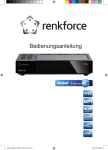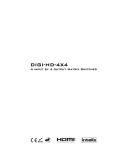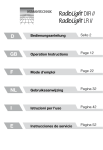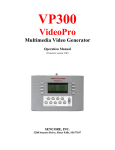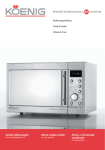Download Jetzt downloaden
Transcript
Bedienungsanleitung Kabel - Empfang TELESTAR digiHD TC1 Webportal Inhalt 2. Abbildungen . . . . . . . . . . . . . . . . . . . . . . . . . . . . . . . 4 3. Bitte zuerst lesen . . . . . . . . . . . . . . . . . . . . . . . . . . 6 Wichtige Hinweise zur Bedienung . . . . . . . . . . . . . . . . . 6 Achtung! Wichtige Sicherheitshinweise . . . . . . . . . . . . . 7 Betriebspausen . . . . . . . . . . . . . . . . . . . . . . . . . . . . . . . 7 Entsorgungshinweis . . . . . . . . . . . . . . . . . . . . . . . . . . . 8 4. Anschluss . . . . . . . . . . . . . . . . . . . . . . . . . . . . . . . 10 4.1. DVB-C . . . . . . . . . . . . . . . . . . . . . . . . . . . . . . . . . 10 4.2. Anschluss an ein Fernsehgerät . . . . . . . . . . . . . . 10 4.3 Anschluss an eine Hifi/ Dolby Digital Anlage . . . . 10 4.4 Anschluss an externes USB Speichermedium . . . 11 4.5. Anschluss an externes USB Speichermedium . . . 11 5. Menüstruktur und Bedienung . . . . . . . . . . . . . . . 12 5.1. Erstinstallation . . . . . . . . . . . . . . . . . . . . . . . . . . . 12 5.1.1. OSD Sprache . . . . . . . . . . . . . . . . . . . . . . . . . . 12 5.1.2. Land . . . . . . . . . . . . . . . . . . . . . . . . . . . . . . . . . 12 5.1.3. GMT Zeitzone . . . . . . . . . . . . . . . . . . . . . . . . . . 13 5.1.4. LCN . . . . . . . . . . . . . . . . . . . . . . . . . . . . . . . . . 13 5.1.5. Suche starten . . . . . . . . . . . . . . . . . . . . . . . . . . 13 5.2. Menü . . . . . . . . . . . . . . . . . . . . . . . . . . . . . . . . . 14 6. Installation . . . . . . . . . . . . . . . . . . . . . . . . . . . . . . . . 15 6.1. Automatische Suche . . . . . . . . . . . . . . . . . . . . . . . 16 6.2. Manuelle Suche . . . . . . . . . . . . . . . . . . . . . . . . . . 17 6.3. Automatische Frequenzsuche . . . . . . . . . . . . . . . 17 6.4. Filter . . . . . . . . . . . . . . . . . . . . . . . . . . . . . . . . . 18 6.5. Land . . . . . . . . . . . . . . . . . . . . . . . . . . . . . . . . . 18 6.6. LCN . . . . . . . . . . . . . . . . . . . . . . . . . . . . . . . . . 18 7. Programme/Listen . . . . . . . . . . . . . . . . . . . . . . . . . 19 7.1. Programmverwaltung . . . . . . . . . . . . . . . . . . . . . . 19 7.2. Favoritenliste . . . . . . . . . . . . . . . . . . . . . . . . . . . . 22 8. Multimedia . . . . . . . . . . . . . . . . . . . . . . . . . . . . . . . 23 8.1. Film . . . . . . . . . . . . . . . . . . . . . . . . . . . . . . . . . 24 8.2. Foto . . . . . . . . . . . . . . . . . . . . . . . . . . . . . . . . . 24 8.3. Musik . . . . . . . . . . . . . . . . . . . . . . . . . . . . . . . . . 24 8.4. File Manager . . . . . . . . . . . . . . . . . . . . . . . . . . . . 25 9. Apps . . . . . . . . . . . . . . . . . . . . . . . . . . . . . . . . . 26 9.1. Web Apps . . . . . . . . . . . . . . . . . . . . . . . . . . . . . . . 26 9.1.1. Wetter . . . . . . . . . . . . . . . . . . . . . . . . . . . . . . . . 26 9.1.2. Radio . . . . . . . . . . . . . . . . . . . . . . . . . . . . . . . . . 26 9.1.3. DLNA . . . . . . . . . . . . . . . . . . . . . . . . . . . . . . . . . 27 2 10. Einstellungen . . . . . . . . . . . . . . . . . . . . . . . . . . . . 29 10.1. Individuelle Grundeinstellungen . . . . . . . . . . . . . 29 10.1.1. Transparenz . . . . . . . . . . . . . . . . . . . . . . . . . . 29 10.1.2. Untertitelsprache . . . . . . . . . . . . . . . . . . . . . . . 29 10.1.3. Untertitel . . . . . . . . . . . . . . . . . . . . . . . . . . . . . 29 10.1.4. Kindersicherung . . . . . . . . . . . . . . . . . . . . . . . 29 10.1.5. Auto- Standby . . . . . . . . . . . . . . . . . . . . . . . . . 31 10.1.6. Standby Uhr . . . . . . . . . . . . . . . . . . . . . . . . . . 31 10.2. AV Einstellungen . . . . . . . . . . . . . . . . . . . . . . . . 32 10.2.1. Bildeinstellungen . . . . . . . . . . . . . . . . . . . . . . . 32 10.2.2. SPDIF . . . . . . . . . . . . . . . . . . . . . . . . . . . . . . . 32 10.2.3. Seitenverhältnis . . . . . . . . . . . . . . . . . . . . . . . . 33 10.2.4. Videoausgang . . . . . . . . . . . . . . . . . . . . . . . . . 33 10.2.5. Auflösung . . . . . . . . . . . . . . . . . . . . . . . . . . . . 33 10.2.6. HDMI Audio . . . . . . . . . . . . . . . . . . . . . . . . . . . 34 10.3. W-LAN Konfiguration . . . . . . . . . . . . . . . . . . . . . 34 10.3.1. Link Typ . . . . . . . . . . . . . . . . . . . . . . . . . . . . . . 34 11. System . . . . . . . . . . . . . . . . . . . . . . . . . . . . . . . . . 36 11.1. OSD Sprache . . . . . . . . . . . . . . . . . . . . . . . . . . . 36 11.2. Datum Zeit . . . . . . . . . . . . . . . . . . . . . . . . . . . . . 36 11.3. USB Upgrade . . . . . . . . . . . . . . . . . . . . . . . . . . . 36 11.4. Werkseinstellungen . . . . . . . . . . . . . . . . . . . . . . 38 11.5. Version . . . . . . . . . . . . . . . . . . . . . . . . . . . . . . . . 38 12. CAS . . . . . . . . . . . . . . . . . . . . . . . . . . . . . . . . . 39 13. Bedienung . . . . . . . . . . . . . . . . . . . . . . . . . . . . . . . 39 13.1. Ein- und Ausschalten . . . . . . . . . . . . . . . . . . . . 39 13.2. Programmwahl . . . . . . . . . . . . . . . . . . . . . . . . . . 39 13.2.1. Mit Hilfe der Programm auf/ab-Tasten . . . . . . 39 13.2.2. Mit Hilfe der Zehnertastatur . . . . . . . . . . . . . . . 39 13.2.3. Programmwahl über Programmliste . . . . . . . . 40 13.2.4. Programm mit einer Favoritenliste aufrufen . . 40 13.3. Infobox . . . . . . . . . . . . . . . . . . . . . . . . . . . . . . . . 41 13.4. Weitere Programminformationen . . . . . . . . . . . . 41 13.5. Transponder-Info . . . . . . . . . . . . . . . . . . . . . . . . 42 13.6. Lautstärkeregelung . . . . . . . . . . . . . . . . . . . . . . . 42 13.7. TV/Radioumschaltung . . . . . . . . . . . . . . . . . . . . 42 13.8. Dolby Digital (AC3 - Betrieb) . . . . . . . . . . . . . . . 42 13.9. Rückkehr zum zuletzt eingestellten Programm . 43 13.10. Videotext . . . . . . . . . . . . . . . . . . . . . . . . . . . . . . 43 13.11. Untertitel . . . . . . . . . . . . . . . . . . . . . . . . . . . . . 44 13.12. Elektronische Programminfo EPI . . . . . . . . . . . 44 13.13. Bildschirmformat einstellen . . . . . . . . . . . . . . . 46 13.14. Zoomfunktion . . . . . . . . . . . . . . . . . . . . . . . . . . 46 13.15. Sleeptimer . . . . . . . . . . . . . . . . . . . . . . . . . . . . 46 14. Technische Daten . . . . . . . . . . . . . . . . . . . . . . . . 47 15. Fehlersuchhilfen . . . . . . . . . . . . . . . . . . . . . . . . . 48 3 Ihr Gerät trägt das CE-Zeichen und erfüllt alle erforderlichen EU-Normen. Änderungen und Druckfehler vorbehalten. Stand 05/14 Abschrift und Vervielfältigung nur mit Genehmigung des Herausgebers. Sehr geehrter Kunde, vielen Dank, dass Sie Sich für dieses hochwertige Produkt entschieden haben. Sollte ihr DVB Receiver nicht richtig funktionieren, muss nicht gleich ein Defekt vorliegen. Bitte schicken Sie das Gerät nicht gleich ein, rufen Sie uns an! Technische Hotline für Deutschland: 02676 / 9520101 Gerne können Sie auch eine E-mail an [email protected] oder ein Fax an 02676 / 9520159 senden. Sollten wir das Problem auf diesem Wege nicht lösen können, senden Sie das Gerät bitte an unser Servicecenter unter folgender Adresse ein: Für Deutschland: TELESTAR Service Center, Am Weiher 14, 56766 Ulmen Für Österreich: fsms GmbH, Welser Straße 79, A-4060 Leonding 2. Abbildungen Fernbedienung Sleeptimer Ton Ein/Aus Untertitel aufrufen Audioeinstellungen zurück zum letzten Programm Ein/Aus Standby EPI Timermenü Favoritenliste Zehnertastatur Seite Auf TV/Radio Applikationen starten Seite Ab/Videoformat Programm auf/Navigation hoch Aktion ausführen/Bestätigen Lautstärke -/Navigation links Lautstärke +/Navigation rechts Programm ab/Navigation runter Menü verlassen Videotext aufrufen Menü aufrufen Informationstafel aufrufen Multifunktionstasten Play/Pause Stop zurückspulen vorspulen vorheriger Titel nächster Titel keine Funktion Multimedia Menü Bedienfeld USB MediaAnwendungen 4 Ein/Standby RF-Eingang HDMI Anschluss USB Anschluss Digitaler optischer Audioausgang 5 3. Bitte zuerst lesen >B evor Sie mit der Inbetriebnahme des Gerätes beginnen, überprüfen Sie zunächst die Lieferung auf Vollständigkeit. Im Lieferumfang sind enthalten: 1 Receiver, 1 Fernbedienung, 1 Bedienungsanleitung, 1 Garantiekarte, 2 Batterien (1,5V Microzelle AAA). > Legen Sie die beiliegenden Batterien unter Berücksichtigung der eingeprägten Polarität in das Batteriefach der Fernbedienung ein. > Bevor Sie den Receiver anschließen, lesen Sie bitte zunächst die Sicherheitshinweise in Kapitel 3. > Die Kapitel 4 und 6 beschreiben den Anschluss und die Anpassung des Receivers an das Fernsehgerät . Diese Einstellungen sind einmalig vorzunehmen. > Das Kapitel 13 beschreibt alle Funktionen, die für den täglichen Gebrauch wichtig sind, wie z.B. Programmwahl oder Lautstärkeeinstellung. > Im Kapitel 7 finden Sie Informationen darüber, wie Sie neue Programme einstellen oder die Programmreihenfolge ändern. > Die technischen Daten finden Sie in Kapitel 14. > Hilfestellung beim Suchen und Beheben von Fehlern finden Sie in Kapitel 15. Wichtige Hinweise zur Bedienung Durch die Verwendung eines sogenannten „On Screen Display“ (Bildschirmeinblendungen) wird die Bedienung des Receivers vereinfacht und die Anzahl der Fernbedienungstasten verringert. Alle Funktionen werden auf dem Bildschirm angezeigt und können mit wenigen Tasten gesteuert werden. Zusammengehörende Funktionen sind als „MENÜ“ zusammengefasst. Die angewählte Funktion wird farblich hervorgehoben. In der unteren Zeile sind durch Farbbalken die “Funktionstasten” rot, gelb, grün und blau dargestellt. Diese Farbbalken stellen in den einzelnen Menüs unterschiedliche Funktionen dar, die durch Drücken der entsprechend gefärbten Taste (“Multifunktionstaste”) auf der Fernbedienung ausgelöst werden. Die “Funktionstasten” sind nur aktiv, wenn eine Kurzbezeichnung in dem entsprechenden Feld angegeben ist. Tastenbezeichnungen und Begriffe, die im OSD-Menü erscheinen, sind in dieser Bedienungsanleitung fett gedruckt. Der Programmplatz des jeweils angewählten Programms wird außerdem im Display angezeigt. 6 Achtung! Wichtige Sicherheitshinweise VORSICHT: UM DIE GEFAHR EINES ELEKTROSCHOCKS ZU VERMEIDEN, SOLLTEN SIE NIEMALS DAS GEHÄUSE ÖFFNEN. ES BEFINDEN SICH IM GERÄT KEINE TEILE DIE VOM ANWENDER REPARIERT WERDEN KÖNNEN, BEI BEDARF WENDEN SIE SICH AN QUALIFIZIERTE SERVICEFACHKRÄFTE. SICHERHEITSVORKEHRUNGEN: Dieser Receiver wurde nach Vorgaben internationaler Sicherheitsstandards hergestellt. Zu ihrem eigenen Schutz sollten Sie die Sicherheitsvorkehrungen sorgfältig durchlesen, bevor Sie ihr neues Gerät in Betrieb nehmen. Der Hersteller übernimmt keine Haftung für Schäden, die durch unsachgemäße Handhabung und durch Nichteinhaltung der Sicherheitsvorkehrungen entstanden sind. 1. Wenn Sie den Receiver aufstellen, sorgen Sie dafür, dass an allen Seiten ein freier Raum von etwa 5 cm zur Verfügung steht, damit die Luft ungehindert zirkulieren kann und das Gerät sich nicht überhitzt. 2. Stellen Sie das Gerät nicht in einem eingeengten Bereich auf, wie zum Beispiel in einem Bücherregal oder Ähnlichem. Achten Sie darauf, dass die Luftzirkulation nicht beeinträchtigt wird, vor Allem sollten Sie niemals die Lüftungsschlitze mit Zeitungen, Tischtüchern, Gardinen, usw. abdecken. 3. Stellen Sie keine brennenden Gegenstände, z.B. eine brennende Kerze, auf das Gerät. 4. Der Receiver darf niemals Flüssigkeiten oder Spritzwasser ausgesetzt werden. Stellen Sie keine mit Flüssigkeit gefüllten Gegenstände wie Vasen auf den Receiver. 5. Ziehen Sie nicht den Netzstecker des Gerätes um dieses abzuschalten. 6. Das Stromkabel muss korrekt angeschlossen werden. Berühren Sie niemals mit feuchten oder nassen Händen das Stromkabel oder den Stecker. 7. Der Receiver sollte bei Temperaturen von 5ºC bis 40ºC betrieben werden. Verwenden Sie das Gerät nur in einem gemäßigten Klima, nicht unter tropischen Bedingungen. 8. Die Batterien der Fernbedienung sollten nicht extremer Hitze, wie zum Beispiel direktem Sonnenlicht oder Feuer, ausgesetzt werden. Achten Sie bitte beim Entsorgen der Batterien auf entsprechende Umweltschutzbestimmungen. CE-Zeichen für europäische Märkte Das CE-Zeichen auf diesem Gerät gibt Ihnen die Sicherheit, dass das Gerät den Vorschriften der EU-Direktive 2004/108/EC sowie der Direktive für Niedrigspannungsgeräte 2006/95/EC entspricht. Betriebspausen Das Gerät sollte während eines Gewitters oder bei längeren Betriebspausen (z.B. Urlaub) vom Netz getrennt werden. 7 Entsorgungshinweis Die Verpackung Ihres Gerätes besteht ausschließlich aus wiederverwertbaren Materialien. Bitte führen Sie diese entsprechend sortiert wieder dem “Dualen System” zu. Dieses Produkt darf am Ende seiner Lebensdauer nicht über den normalen Haushaltsabfall entsorgt werden, sondern muss an einem Sammelpunkt für das Recycling von elektrischen und elektronischen Geräten abgegeben werden. Das hin. Symbol auf dem Produkt, der Gebrauchsanleitung oder der Verpackung weist darauf Die Werkstoffe sind gemäß ihrer Kennzeichnung wiederverwertbar. Mit der Wiederverwendung, der stofflichen Verwertung oder anderen Formen der Verwertung von Altgeräten leisten Sie einen wichtigen Beitrag zum Schutze unserer Umwelt. Bitte erfragen Sie bei der Gemeindeverwaltung die zuständige Entsorgungsstelle. Achten Sie darauf, dass die leeren Batterien der Fernbedienung sowie Elektronikschrott nicht in den Hausmüll gelangen, sondern sachgerecht entsorgt werden. Entsorgung von gebrauchten Batterien und Akkus Batterien oder Akkumulatoren enthalten möglicherweise Stoffe, welche der Umwelt und der menschlichen Gesundheit schaden können. Außerdem enthalten sie wertvolle Rohstoffe, die wieder verwertet werden können. Umwelt, Gesundheit und Materialrecycling werden durch falsches Entsorgen gefährdet. Durch verantwortungsbewusstes Entsorgen von Batterien/ Akkus können Sie einen positiven Beitrag zum Schutz der Umwelt und der Gesundheit Ihrer Mitmenschen leisten. Das Symbol auf der Batterie/dem Akku oder der Verpackung bedeutet, dass diese nicht in den Hausmüll entsorgt werden dürfen. Sofern unter der durchgestrichenen Abfalltonne auf Rädern zusätzlich ein chemisches Symbol abgebildet ist (Hg, Cd, Pb), bedeutet dies, dass die Batterie/der Akku mehr als 0,0005 Masseprozent Quecksilber (Hg) mehr als 0,002 Masseprozent Cadmium (Cd) oder mehr als 0,004 Masseprozent Blei (Pb) enthält. In den Ländern der Europäischen Union und anderen europäischen Ländern mit einem separaten Sammelsystem für Batterien/Akkus sind Sie gesetzlich verpflichtet, Batterien/Akkus einer vom normalen Siedlungsabfall getrennten Entsorgung zuzuführen. Sofern Ihr Produkt oder ein Zubehörteil nicht mehr benötigte Batterien/Akkus enthält, entnehmen Sie diese bitte entsprechend dem Kapitel über den sicheren Batteriewechsel. Geben Sie die Batterien/Akkus entweder an einer Annahmestelle für das Recycling von Batterien/Akkus oder an der Verkaufsstelle ab. Weitere Informationen über Rücknahme und Recycling dieses Produkts oder der Batterien/ Akkus erhalten Sie von Ihrer Gemeinde, den kommunalen Entsorgungsbetrieben oder dem Geschäft, in dem Sie das Produkt gekauft haben. 8 Anschluss des DVB-Receivers a. Verbindung des Kabel-Eingangs des DVB-Receivers mit der Antennensteckdose des Kabelnetzes. b. HDMI Verbindung zum Fernseher c. Digitale SPDIF Audio Verbindung mit einer Surround-Anlage d. USB Schnittstelle zum Anschluss eines USB Datenträgers. e. W-LAN Verbindung mit optional erhältlichem USB W-LAN Dongle. b a e d c 9 4. Anschluss Die im folgenden erscheinenden Verweise a b c usw. beziehen sich auf die Zeichnung auf Seite 9. Um den Receiver in Betrieb zu nehmen, ist es erforderlich die Anschlüsse wie in Kapitel 4.1 und 4.2 beschrieben vorzunehmen. Alle anderen Anschlüsse stehen optional zur Verfügung und sind nicht zwangsläufig erforderlich, um den Betrieb zu gewährleisten. 4.1. DVB-C a Verbinden Sie den Kabel-Eingang des Receivers durch ein geeignetes Koaxialkabel mit der Anschlussdose des Kabelanschlusses. 4.2. Anschluss an ein Fernsehgerät b Über HDMI Sollte Ihr Fernsehgerät über einen HDMI Anschluss verfügen, empfiehlt sich das Gerät über HDMI anzuschließen. Verbinden Sie dazu den HDMI Ausgang des Receivers mit dem HDMI Eingang Ihres Fernsehgerätes. 4.3 Anschluss an eine Hifi/ Dolby Digital Anlage c Digital Sollte Ihr Dolby Digital Verstärker über einen entsprechenden optischen Digitaleingang verfügen, verbinden Sie die Buchse SPDIF des Receivers mit dem optischen SPDIF Eingang Ihres Verstärkers. Es stehen abhängig vom jeweiligen Sender, die Abtastraten von 32, 44.1 und 48 kHz zur Verfügung. Ebenso steht an diesem Ausgang, falls gesendet, das Dolby Digital-Signal (AC3) zur Verfügung. 10 4.4 Anschluss an externes USB Speichermedium d Verbinden Sie ein externes USB Speichermedium, z. B. eine externe Festplatte, über das USB-Kabel des Speichermediums mit der USB-Schnittstelle des Receivers. ACHTUNG! Je nach Gerätetyp muss das externe USB Massespeichergerät zusätzlich über ein separates Netzteil mit Strom versorgt werden. Lesen Sie hierzu bitte die Bedienungsanleitung des zu verwendenden USB Massespeichergerätes!! Hinweis: Bei USB Speichermedien, insbesondere bei USB Sticks gibt es zum Teil erhebliche Unterschiede bezüglich der Lese- bzw. Schreibgeschwindigkeit. Dies ist abhängig von der Qualität des USB Gerätes. Verwenden Sie bitte nur USB Sticks von Markenherstellern mit entsprechend hoher Geschwindigkeit und genügend freiem Speicherplatz um Aufnahme- und Wiedergabefehler zu vermeiden. Bitte achten Sie darauf, dass der Datenträger im Datenformat FAT 32 formatiert ist. Zudem muss sich das Speichermedium erst an dem Receiver initialisieren. Dieser Anmeldevorgang kann ca. 20 Sekunden dauern. 4.5. Anschluss an externes USB Speichermedium e Verbindung des Gerätes mit dem W-LAN Heimnetzwerk. Mit einem optional erhältlichen USB W-LAN Dongle können Sie das Gerät in das Heimnetzwerk integrieren. So können Sie über DLNA fähige Geräte wie z. B. Mobiltelefone oder Tablet PC Audio oder Videodateien zum Receiver weiterleiten um diese dann am Fernseher zu betrachten. 11 5. Menüstruktur und Bedienung Alle Einstellungen können über das Menü im Gerät vorgenommen werden. > Durch Drücken der Taste MENÜ auf der Fernbedienung gelangen Sie in das Hauptmenü. > Mit den Pfeiltasten auf/ab/links/rechts können Sie die Einstellungen anwählen, die Sie bearbeiten möchten. > Mit der Taste OK bestätigen Sie eine Eingabe oder gelangen in den nächsten Menüpunkt. > Mit der Taste MENÜ gelangen Sie immer einen Schritt zurück. > Drücken Sie EXIT, wenn Sie die Einstellungen verlassen möchten. 5.1. Erstinstallation Nachdem Sie den Receiver mit allen Komponenten, wie in Kapitel 4 beschrieben, verbunden haben, schalten Sie den Receiver durch Drücken der roten Power Taste ein. Das Gerät startet mit der ersten Inbetriebnahme. 5.1.1. OSD Sprache > Wählen Sie im Feld OSD Sprache die Menüsprache für das Gerät aus, indem Sie auf OK drücken und mit den Pfeiltasten auf/ ab die gewünschte Sprache auswählen. 5.1.2. Land > Wählen Sie im Feld Land das Land aus, in dem Sie den Receiver betreiben. 12 5.1.3. GMT Zeitzone Die Uhr Ihres Receivers wird über Kabel auf Greenwich Mean Time synchronisiert. > In der Zeile GMT können Sie mit den Pfeiltasten links/rechts die Differenz zur GMT bestimmen (GMT-Einstellungen für Deutschland: GMT + 1). 5.1.4. LCN > Wählen Sie LCN, wenn Ihr Kabelbetreiber diese Funktion unterstützt Bei diesem Suchlauf wird automatisch der gesamte Empfangsfrequenzbereich des Receivers nach Programmen abgesucht. Im Anschluss werden die Programme in eine gängige Reihenfolge abgelegt. Dies funktioniert in vielen Kabelnetzen und verringert die Dauer des Suchlaufs. 5.1.5. Suche starten > Um den Suchlauf zu starten, wählen Sie über die Pfeiltasten auf/ab die Zeile „Suche starten“ und bestätigen mit OK. Wenn der Suchlauf beendet ist, werden die gefundenen Programme in der Programmliste gespeichert. 13 5.2. Menü Das Menü können Sie jederzeit über die Taste MENU auf der Fernbedienung erreichen, um das Gerät auf Ihre Bedürfnisse einzustellen. Das Hauptmenü ist in folgende Unterpunkte gegliedert: > Installation (6. Kapitel) Hier kann das Gerät an den vorhandenen Kabelanschluss angepasst und neue Programme gesucht werden. > Programme/Listen (7. Kapitel) Hier können Sie die Reihenfolge der gespeicherten TV- und Radioprogramme nach ihren Wünschen verändern und neue Favoritenlisten erstellen. > Multimedia (8. Kapitel) Über Multimedia können Sie mit Hilfe Ihres Receivers Musik, Bilder oder Filme vom angeschlossenen USB-Speichermedium wiedergeben. > Apps (9. Kapitel) In diesem Bereich finden Sie diverse Netzwerkapplikationen, wie z.B. Video- und Wetterportale oder Spieledownloads. > Einstellungen (10. Kapitel) ier können Sie individuelle Einstellungen für das Gerät vornehmen, um den Receiver H z.B. optimal an Ihr angeschlossenes Fernsehgerät einzustellen. Außerdem können Sie benutzerdefinierte Einstellungen vornehmen, wie z.B. Kindersicherung einschalten oder die OSD Darstellungen ändern. 14 > System (11. Kapitel) Im Bereich Zubehör können Sie die Menüsprache einstellen oder ein Software Update durchführen. > CAS (12. Kapitel) Unter diesem Menüpunkt gelangen Sie in die Untermenüs der eingesteckten Smartcard und können entsprechende Informationen und Einstellungen abrufen. 6. Installation Im Installationsmenü können Sie alle Einstellungen vornehmen, die für einen einwandfreien DVB-C Empfang notwendig sind. Drücken Sie die MENÜ Taste und wählen Sie mit Hilfe der Pfeiltasten auf/ab den Menüpunkt „Installation“ aus und bestätigen mit OK. Der Menüpunkt „Installation“ gliedert sich in folgende Unterpunkte: - 6.1. Automatische Suche - 6.2. Manuelle Suche - 6.3. Automatische Frequenz Suche - 6.4. Filter - 6.5. Land - 6.6. LCN 15 6.1. Automatische Suche Wählen Sie Automatische Suche um den gesamten Empfangsfrequenzbereich Ihres Kabelnetzes nach Programmen abzusuchen. In einigen Kabelnetzen kann das Gerät auf bereitgestellte Dienste zurückgreifen. Dadurch dauert dieser Suchlauf in der Regel nur wenige Minuten. Die gefundenen Programme werden in einer gängigen Reihenfolge abgelegt, können aber auch jederzeit individuell sortiert werden. Damit der Receiver auf diese bereitgestellten Dienste zurückgreifen kann und so die Suche beschleunigt wird, muss LCN eingeschaltet sein. > Schalten Sie LCN Funktion in der Zeile LCN auf an. > Entscheiden Sie in der Zeile Filter, ob der Receiver alle Programme im Suchlauf speichern soll, oder ob das Gerät nur die frei empfangbaren Sender speichern soll. > Wecheln Sie in die Zeile Automatische Suche und bestätigen Sie mit OK. Der Receiver sucht nun nach allen zur Verfügung stehenden Sendern. Bitte beachten Sie: Sollte der Receiver keine bereitgestellten Datendienste empfangen, kann der Suchlauf bis zu 30 Minuten dauern. 16 6.2. Manuelle Suche Suchen Sie hier nach bestimmten Programmen, wenn deren Sendeparameter bekannt sind. Sie können gezielt nach einer Frequenz suchen. > Wählen Sie im Menü „Installation“ mit den Pfeiltasten auf/ab die Zeile Manuelle Suche. > Bestätigen Sie mit OK. > Geben Sie mit Hilfe der Zahlentastatur die Frequenz, Symbolrate, QAM ein. > Wechseln Sie anschließend in die Zeile Suche starten und bestätigen Sie mit OK. Der Suchlauf startet. Die gefundenen Programme werden in die Programmliste abgelegt. 6.3. Automatische Frequenzsuche In der automatischen Frequenzsuche sucht der Receiver alle Kanäle des Kabelnetzes einzeln ab. Diese Suche sollte nur dann durchgeführt werden, wenn über die automatische Suche (Kapitel 6.1) nicht alle zur Verfügung stehenden Sender gefunden wurden. Diese Suche kann ca. 20 bis 30 Mintuen dauern. > Wählen Sie im Menü „Installation“ mit den Pfeiltasten auf/ab die Zeile Manuelle Suche. > Bestätigen Sie mit OK. Die Suche startet. Nach dem alle Sender gefunden wurden speichert der Receiver die Programme ab. 17 6.4. Filter Wählen Sie in diesem Menü aus, ob der Receiver bei einem Suchlauf nur freie empfangbare unverschlüsselte Sender speichern soll, oder ob das Gerät neben den frei empfangbaren auch verschlüsselte Programme abspeichern soll. > Wählen Sie zwischen Alle Programme und nur freie Programme. 6.5. Land > Wählen Sie hier das Land aus, in dem Sie die Programme empfangen möchten. 6.6. LCN In einigen Kabelnetzen kann das Gerät auf bereitgestellte Dienste zurückgreifen. Dadurch dauert dieser Suchlauf in der Regel nur wenige Minuten. Die gefundenen Programme werden in einer gängigen Reihenfolge abgelegt, können aber auch jederzeit individuell sortiert werden. Damit der Receiver auf diese bereitgestellten Dienste zurückgreifen kann und so die Suche beschleunigt wird, muss LCN eingeschaltet sein. > Schalten Sie LCN Funktion in der Zeile LCN auf an. 18 7. Programme/Listen Der Menüpunkt Kanal ermöglicht es Ihnen, bequem die empfangbaren TV- und Radioprogramme zu bearbeiten. Hier können Sie die Reihenfolge der gespeicherten TVund Radioprogramme nach Ihren Wünschen verändern und neue Favoritenlisten erstellen >Wählen Sie im Hauptmenü durch Drücken der Pfeiltasten auf/ab den Punkt „Kanal“. Hier stehen folgende Optionen zur Verfügung: 7.1. Programmverwaltung 7.2. Favoritenliste 7.1. Programmverwaltung Nutzen Sie diesen Menüpunkt, um Programme in der Programmliste an eine individuelle Position zu verschieben, Programme zu löschen, umzubenennen oder zu sperren. > Drücken Sie die Menütaste. > Wechseln Sie zum Menüpunkt Kanal und bestätigen Sie mit OK. > Wechseln Sie in die Zeile Programmverwaltung und bestätigen Sie mit OK. Es erscheint ein Fenster mit einer Liste der zur Verfügung stehenden Programme. Zur Auswahl stehen unterschiediche Funktionen, um die Programme zu bearbeiten. Diese Funktionen sind in Form von Symbolen unter der Programmliste dargestellt. Sie können die Funktionen über die farbigen Funktionstasten der Fernbedienung anwählen. 19 Verschieben Um die Reihenfolge der Programme zu ändern, können Programme einfach verschoben werden. > Wählen Sie über die Pfeiltasten auf/ab ein Programm aus, das verschoben werden soll und drücken Sie die OK Taste. Der Name des Programms blinkt im Wechsel schwarz und weiß. > Verschieben Sie das Programm mit Hilfe der Pfeiltasten auf/ab an die gewünschte Position und drücken Sie die OK Taste. Programme sperren (rot) Das Gerät bietet die Möglichkeit, Programme mit einer PIN- Abfrage zu versehen. Dies ist dann nützlich, wenn Sie z.B. Kinder vor ggf. nicht jugendfreien Inhalten schützen möchten. Beim Aufrufen des zuvor gesperrten Programms muss dann eine vierstellige Nummer eingegeben werden, um das Programm sehen zu können. Um diesen PIN CODE einzustellen, lesen Sie auch bitte Kapitel 10.1.4. >Markieren Sie über die Pfeiltasten auf/ab ein Programm, das gesperrt werden soll. > Drücken Sie die rote Taste. > Es erscheint ein rotes Häkchen neben dem Programmnamen. Es erscheint nun ein rotes Häkchen hinter dem Programmnamen. In dieser Weise können weitere Programme gesperrt werden. 20 Programme aus der Liste löschen (grün) Sie können ein oder mehrere voreingestellte oder im Receiver vorhandene Programme löschen. Wichtiger Hinweis: Mit dieser Einstellung werden alle angewählten Programme gelöscht! Um Programme wieder in das Gerät einzuspeichern, führen Sie bitte einen neuen Suchlauf durch. >Markieren Sie über die Pfeiltasten auf/ab ein Programm, das gelöscht werden soll und drücken Sie die grüne Taste. > Wählen Sie so alle Programme an, die Sie löschen möchten. > Drücken Sie die EXIT Taste. > Wenn Sie das Programm löschen möchten, bestätigen Sie die nachfolgende Abfrage mit JA. > Wenn Sie das Programm nicht löschen wollen, wählen Sie Nein aus. Programme überspringen (gelb) Mit dieser Funktion können Sie wählen, ob ein Sender beim Schalten durch die Programme – sowohl im TV- als auch im Radiomodus übersprungen werden soll. Hier wird ein Sender nicht gelöscht, sondern nur temporär aus der Programmliste entfernt. Markieren Sie über die Pfeiltasten auf/ab ein Programm das übersprungen werden soll und drücken Sie die gelbe Taste. 21 Das Programm wird so markiert und wird dann im normalen Betrieb in der Programmliste übersprungen. Programme bearbeiten (blau) Um ein Programmnamen zu verändern, gehen Sie bitte wie folgt vor: >Markieren Sie über die Pfeiltasten auf/ab ein Programm, dessen Namen Sie ändern möchten. >Drücken Sie die blaue Taste, um das Programm umzubenennen. > Ändern Sie den Namen mit Hilfe der virtuellen Tastatur um und bestätigen Sie Ihre Eingabe mit OK. 7.2. Favoritenliste Sie können ein oder mehrere Programme einer Favoritenliste hinzufügen. So können Sie im normalen Betrieb durch Drücken der Taste FAV auf der Fernbedienung gezielt diese Programme auswählen. Durch Erstellung einer Favoritenliste wird die Hauptprogrammliste nicht verändert. > Drücken Sie die Menütaste. > Wechseln Sie zum Menüpunkt Kanal und bestätigen Sie mit OK. > Wechseln Sie in die Zeile Favoritenliste und bestätigen Sie mit OK. > Wählen Sie über die Zahlentastatur der Fernbedienung eine Favoritenliste aus, in der Sie ein oder mehrere Programme ablegen möchten. >Markieren Sie über die Pfeiltasten auf/ab ein Programm, das in eine Favoritenliste abgespeichert werden soll und bestätigen Sie mit OK. 22 8. Multimedia Ihr Receiver ist mit einer USB 2.0. Schnittstelle ausgestattet, über die USB Massenspeichergeräte wie beispielsweise ein USB Stick oder eine externe Festplatte angeschlossen werden können (Gerätevoraussetzungen: Dateiformat FAT 32, Geschwindigkeit bei externen Festplatten: 5400 U/min). ACHTUNG! Je nach Gerätetyp muss das externe USB Massenspeichergerät zusätzlich über ein separates Netzteil mit Strom versorgt werden. Lesen Sie hierzu bitte die Bedienungsanleitung des zu verwendenden USB Massenspeichergerätes!! Hinweis: B ei USB Speichermedien, insbesondere bei USB Sticks gibt es zum Teil erhebliche Unterschiede bezüglich der Lese- bzw. Schreibgeschwindigkeit. Dies ist abhängig von der Qualität des USB Gerätes. Verwenden Sie bitte nur USB Sticks von Markenherstellern mit entsprechend hoher Geschwindigkeit und genügend freiem Speicherplatz, um Aufnahme- und Wiedergabefehler zu vermeiden. Über die USB Option können Sie mit Hilfe Ihres Receivers Musik, Bilder oder Filme vom angeschlossenen USB-Speichermedium wiedergeben. Außerdem können Sie Ihre eigens erstellte Programmliste auf einen USB Datenträger sichern. So haben Sie die Möglichkeit, diese Programmliste z.B. nach einem Werksreset wieder auf den Receiver aufzuspielen. Über die USB Schnittstelle haben Sie die Möglichkeit, die Betriebssoftware Ihres Receivers zu aktualisieren, die ggf. auf www.telestar.de zum Download bereit steht.Diese spielen Sie dann auf ein entsprechendes Speichermedium und verbinden dieses via USB mit dem Receiver. 23 8.1. Film > Wählen Sie mit den Pfeiltasten links/rechts den Menüpunkt „Film“. > Bestätigen Sie mit OK. >Anschließend wählen Sie den Pfad für die Datei, die Sie abspielen möchten, und drücken die OK Taste. Der Film bzw. die Aufnahme wird im Vorschaufenster gestartet. > Drücken Sie rote Taste, um den Film im Vollbild zu sehen. Über das USB Media Menüfeld können Sie im USB Modus den Player steuern. 8.2. Foto > Wählen Sie mit den Pfeiltasten links/rechts den Menüpunkt „Foto“. > Bestätigen Sie mit OK. >Anschließend wählen Sie den Pfad für die Datei, die Sie abspielen möchten, und drücken die OK Taste. > Drücken Sie OK Taste, um das Foto im Vollbild zu sehen. Über das USB Media Menüfeld können Sie im USB Modus den Player steuern. 8.3. Musik >Wählen Sie mit den Pfeiltasten links/rechts den Menüpunkt „Musik“. > Bestätigen Sie mit OK. >Anschließend wählen Sie den Pfad für die Datei, die Sie abspielen möchten, und drücken die OK Taste. Die Musik wird im Vorschaufenster gestartet. Über das USB Media Menüfeld können Sie im USB Modus den Player steuern. 24 8.4. File Manager In diesem Menüpunkt haben Sie die Möglichkeit, das angeschlossene USBSpeichermedium zu formatieren. > Drücken Sie die Menütaste. > Wechseln Sie zum Menüpunkt Multimedia und bestätigen Sie mit OK. > Wählen Sie File Manager an, und bestätigen Sie mit OK. >Es öffnet sich ein entsprechendes Fenster, in welchem Sie über die Pfeiltasten die gewünschte Partition auswählen können. > Zuätzlich können Sie bestimmen, ob der Datenträger in NTFS oder FAT 32 formatiert werden soll. > Wählen Sie dazu die entsprechende Funktion über die farbigen Funktionstasten an. > Bestätigen Sie die Angaben mit OK. ACHTUNG! Alle auf dem Datenträger vorhandenen Dateien werden bei der Formatierung gelöscht! > Es erscheint eine Abfrage, ob Sie den Datenträger wirklich formatieren möchten. Zum Formatieren wählen Sie mit den Pfeiltasten links/rechts OK, möchten Sie den Datenträger nicht formatieren, so drücken Sie die Taste EXIT. 25 9. Apps In diesem Bereich finden Sie 3 Netzwerkapplikationen. Voraussetzung für diese Applikationen ist ein angeschlossender USB W- LAN Dongle am Receiver. Außerdem muss der Receiver mit Ihrem W-LAN Netz verbunden sein. Es muss ein Verbindung zum Internet bestehen. Lesen Sie dazu bitte auch Kapitel 10.3. > Drücken Sie die Menütaste. > Wechseln Sie zum Menüpunkt Apps und bestätigen Sie mit OK. Alternativ können Sie auch die Taste APP auf der Fernbedienung drücken. 9.1. Web Apps Wählen Sie diesen Menüpunkt aus, um eine Netzwerk Applikation aufzurufen. > Wählen Sie mit den Pfeiltasten rechts/links eine Applikation aus, die Sie starten möchten, und bestätigen Sie mit OK. 9.1.1. Wetter Die Wetter Applikation zeigt Ihnen den aktuellen Wetterstand und den Trend der nächsten Tage. 9.1.2. Radio Hier empfangen Sie Radioprogramme aus dem Internet. 26 9.1.3. DLNA Über diese Funktion können Sie Ihren Receiver mit anderen DNLA-fähigen Geräten verbinden. Anwendungsbeispiel: Sie können Audio und Videodateien direkt vom mobilen Gerät auf den digiHD TC1 streamen und so diese Dateien an Ihrem Fernseher betrachten. Sie benötigen auf Ihrem mobilen Gerät eine Applikation, die eine DNLA Verbindung ermöglicht. (Bei Android z.B. Bubble UpnP) > Wählen Sie im Menü Apps DLNA aus und bestätigen Sie mit OK. > Wählen Sie DMP aus, um über das Menü des Receivers auf die freigegebenen Ordner und Dateien Ihres mobilen Gerätes zugreifen zu können. 27 > Wählen Sie eine Datei aus, die Sie abspielen möchten, und bestätigen Sie mit OK. Um die Auswahl einer Datei über Ihr Mobilgerät zu steuern, wählen Sie unter DLNA DMR aus. Sobald Sie über die DLNA Steuerung Ihres Mobilgerätes eine Datei ausgewählt haben, wird diese über den Receiver wiedergegeben. 28 10. Einstellungen Hier können Sie individuelle Einstellungen für das Gerät vornehmen, um den Receiver z.B. optimal an Ihr angeschlossenes Fernsehgerät einzustellen. Außerdem können Sie benutzerdefinierte Einstellungen vornehmen, wie z.B. Kindersicherung einschalten oder die OSD Darstellungen ändern. 10.1. Individuelle Grundeinstellungen Ändern Sie hier die Anzeigeeinstellungen des Gerätes oder ändern Sie die Einstellungen für den Jugendschutz. > Drücken Sie die Menütaste. > Wechseln Sie zum Menüpunkt Einstellungen und bestätigen Sie mit OK. > Wechseln Sie zum Menüpunkt individuelle Grundeinstellung und bestätigen Sie mit OK. 10.1.1. Transparenz Wählen Sie hier die Transparenz der Einblendung. Je niedriger dieser Wert ist, desto schwächer ist die Menüeinblendung im Bild zu sehen. >Wählen Sie hier mit Hilfe der Pfeiltasten die Transparenz für die Einblendungen des Menüs und der Programminformation. 10.1.2. Untertitelsprache Wählen Sie in den Zeilen 1. Untertitelsprache und 2. Untertitelsprache die bevorzugte Untertitelsprache aus. 10.1.3. Untertitel Schalten Sie hier die Option für Hörgeschädigte ein oder aus. Wenn Sie diese Option einschalten, werden automatisch Untertitel eingeblendet, sofern diese vom Sendebetreiber mitgesendet werden. 10.1.4. Kindersicherung Das Gerät bietet die Möglichkeit, Programme und Menüeinstellungen mit einer PINAbfrage zu versehen. Dies ist dann nützlich, wenn Sie z.B. Kinder vor ggf. nicht jugendfreien Inhalten schützen möchten. Die Programme, die mit einem Pin Code geschützt werden sollen, können wie in Kapitel 7.1. gesperrt werden. Beim Aufrufen des zuvor gesperrten Programms muss dann eine vierstellige Nummer eingegeben werden, um das Programm sehen zu können. Unter diesem Punkt können Sie die Funktionen anwählen, die nur durch Eingabe des PIN Codes aufrufbar sind. 29 > Wählen Sie Kindersicherung an und bestätigen Sie mit OK. > Geben Sie den 4 stelligen PIN Code über die Zehnertastatur der Fernbedie- nung ein. Der werkseitig eingestellte PIN CODE ist 0000. Alle Einstellungen können Sie verändern, indem Sie den entsprechenden Punkt mit Hilfe der Pfeiltasten auf/ab anwählen und mit den Pfeiltasten links/rechts anpassen. Unter Systemsperre können Sie den Zugang zum Menüpunkt Programm Bearbeitung sperren. So kann z.B. das Löschen von Programmen oder eine Sortierung einzelner Programme gesperrt werden. Geben Sie unter dem Menüpunkt Jugendschutz den Jugendschutz Level an. Sie haben die Wahl zwischen 10, 12, 16, 18. Diese Zahlen geben das Alter an. Ist eine Sendung z.B. für Zuschauer unter 16 Jahren nicht geeignet, muss bei entsprechender Einstellung, der Pin eingegeben werden, um die Sendung sehen zu können. Bitte beachten Sie, dass diese Funktion nur in manchen Ländern zur Verfügung steht. Werkseitig ist der PIN Code auf 0000 eingestellt. Sie können den PIN Code unter PIN ändern umstellen. > Wählen Sie die Zeile PIN ändern mit Hilfe der Pfeiltasten auf/ab an. > Bestätigen Sie mit OK. >Geben Sie Ihr neues Passwort mit Hilfe der Zehnertastatur auf der Fernbedienung ein. >Wiederholen Sie die Eingabe. > Das Passwort wird automatisch gespeichert. Tipp: Schreiben Sie sich zur Sicherheit den neuen PIN Code auf und bewahren Sie diesen an einem sicheren Ort auf. Sollte der PIN Code verloren gehen oder in Vergessenheit geraten, können die gesperrten Funktionen nicht mehr angewählt werden. 30 10.1.5. Auto- Standby Das Netzteil des Gerätes entspricht einer Richtlinie der Europäischen Union zur umweltgerechten Gestaltung von Set-Top-Boxen. Nach dieser Richtlinie schaltet sich das Gerät nach 3 Stunden automatisch aus dem laufenden Betrieb in Standby, wenn in diesem Zeitraum keine Bedienfunktionen wie Programmwahl, Lautstärke etc. ausgeführt worden sind. Achtung: Im Auslieferungszustand ist diese Funktion aktiviert. Sie können diese Funktion unter diesem Menüpunkt deaktivieren. > Drücken Sie die Menütaste. > Wechseln Sie zum Menüpunkt Einstellungen und bestätigen Sie mit OK. > Wählen Sie Grundeinstellung an und bestätigen Sie mit OK. > Wählen Sie die Zeile Auto-Standby an. > Schalten Sie diese Funktion mit Hilfe der Pfeiltasten rechts/links aus, ein oder wählen Sie eine andere Zeit aus. 10.1.6. Standby Uhr In diesem Menüpunkt können Sie die Uhrzeitanzeige des Displays im Standby Betrieb ein- oder ausschalten. > Drücken Sie die Menütaste. > Wechseln Sie zum Menüpunkt Einstellungen und bestätigen Sie mit OK. > Wählen Sie Grundeinstellung an und bestätigen Sie mit OK. > Wählen Sie die Zeile Standby Uhr an. > Schalten Sie diese Funktion mit Hilfe der Pfeiltasten rechts/links aus oder ein. 31 10.2. AV Einstellungen In diesem Menü können Sie Ihren Receiver an Ihrem Fernseher anpassen, um so die beste Darstellung zu gewährleisten. > Drücken Sie die Menütaste. > Wechseln Sie zum Menüpunkt Einstellungen und bestätigen Sie mit OK. > Wählen Sie AV Einstellungen an und bestätigen Sie mit OK. 10.2.1. Bildeinstellungen Ändern Sie die Werte für Helligkeit, Kontrast, Sättigung und Farbton entsprechend Ihrer Bedürfnisse ab. > Bestätigen Sie dazu die einzelnen Zeilen mit der Taste OK und führen Sie die Änderungen mit Hilfe der Pfeiltasten rechts/links aus. 10.2.2. SPDIF Wenn Sie einen Dolby Surround Verstärker über den digitalen Coaxial Ausgang am Receiver angschlossen haben, können Sie hier Einstellungen vornehmen. > Drücken Sie die Menütaste. > Wechseln Sie zum Menüpunkt Einstellungen und bestätigen Sie mit OK. > Wählen Sie AV Einstellungen an und bestätigen Sie mit OK. > Wählen Sie SPDIF an und ändern Sie das Format mit Hilfe der Pfeiltasten rechts/links/auf/ab. 32 10.2.3. Seitenverhältnis Manche Sender strahlen ihr Programm im Bildschirmformat 16:9 aus, während andere Programme im Format 4:3 senden. Um die für Ihren Fernseher optimale Darstellung zu nutzen, kann das Bildformat hier umgeschaltet werden. > Drücken Sie die Menütaste. > Wechseln Sie zum Menüpunkt Einstellungen und bestätigen Sie mit OK. > Wählen Sie AV Einstellungen an und bestätigen Sie mit OK. > Wählen Sie Seitenverhältnis an und ändern Sie das Format mit Hilfe der Pfeiltasten rechts/links/auf/ab. 10.2.4. Videoausgang Unter diesem Menüpunkt können Sie zwischen unterschiedlichen Farb- bzw. Bildmodi wählen. Zur Auswahl stehen folgende Modi:CVBS, RGB, SVideo, YUV > Drücken Sie die Menütaste. > Wechseln Sie zum Menüpunkt Einstellungen und bestätigen Sie mit OK. > Wählen Sie AV Einstellungen an und bestätigen Sie mit OK. > Wählen Sie Videoausgang und ändern Sie das Format mit Hilfe der Pfeiltasten rechts/links. 10.2.5. Auflösung In dieser Einstellung können Sie die Auflösung entsprechend Ihres Fernsehers anwählen. > Drücken Sie die Menütaste. > Wechseln Sie zum Menüpunkt Einstellungen und bestätigen Sie mit OK. > Wählen Sie AV Einstellungen an und bestätigen Sie mit OK. > Wählen Sie Auflösung und ändern Sie das Format mit Hilfe der Pfeiltasten rechts/links. Zur Verfügung stehen dabei folgende Einstellungen: 480p60 480i60 480i30 576p50 576i50 720p50 720p60 1920x1080i30 1920x1080i60 1920x1080p50 1920x1080p60 33 > Um die Auflösung an Ihren Fernseher optimal anzupassen, wählen Sie das Format entsprechend Ihres Fernsehers aus. Bitte beachten Sie auch die Hinweise und technischen Daten des Herstellers Ihres Fernsehers. ACHTUNG! Nicht jedes Fernsehgerät kann alle zur Verfügung stehenden Auflö sungen darstellen! 10.2.6. HDMI Audio In dieser Einstellung können Sie das Audiosignal über HDMI entsprechend Ihres Fernsehers anwählen. > Drücken Sie die Menütaste. > Wechseln Sie zum Menüpunkt Einstellungen und bestätigen Sie mit OK. > Wählen Sie AV Einstellungen an und bestätigen Sie mit OK. > Wählen Sie HDMI Audio und ändern Sie das Format mit Hilfe der Pfeiltasten rechts/links. 10.3. W-LAN Konfiguration Nehmen Sie hier alle Einstellungen vor, um das Gerät mit Ihrem Heimnetzwerk zu verbinden. Diese Einstellungen werden nur dann benötigt, wenn der Receiver über W-LAN mit Ihrem Heimnetzwerk verbunden ist. (Verbindung per W-LAN über einen optional erhältlichen USB W-LAN Dongle.). Einstellungen in diesem Menü können nur vorgenommen werden, wenn ein USB W-LAN Dongel angeschlossen ist. 10.3.1. Link Typ Stellen Sie hier ein, wie die Box verbunden ist. > Drücken Sie die Menütaste. > Wechseln Sie zum Menüpunkt Einstellungen und bestätigen Sie mit OK. > Wählen Sie LAN Konfiguration an und bestätigen Sie mit OK. > Wählen Sie Config an und bestätigen SIe mit OK. 34 > Wählen Sie das W-LAN Netzwerk aus, in dem Sie das Gerät anmelden möchten und geben Sie ggf. den W- LAN Netzwerkschlüssel ein. > Nach Eingabe des W- Lan Schlüssels wechseln Sie in das Feld Link und bestätigen Sie mit OK. 35 11. System Im Bereich System finden können Sie die Menüsprache einstellen oder ein Software Update durchführen. 11.1. OSD Sprache Stellen Sie hier die Menüsprache des Gerätes ein. > Drücken Sie die Menütaste. > Wechseln Sie zum Menüpunkt System und bestätigen Sie mit OK. > Wählen Sie mit den Pfeiltasten auf/ab den Punkt OSD Sprache an und bestätigen Sie mit OK. > Wählen Sie die gewünschte Menüsprache aus. 11.2. Datum Zeit Sofern der Receiver die Uhrzeit nicht automatisch einstellt, kann die Uhrzeit hier manuell eingestellt werden. > Drücken Sie die Menütaste. > Wechseln Sie zum Menüpunkt System und bestätigen Sie mit OK. > Wählen Sie mit den Pfeiltasten auf/ab den Punkt Datum Zeit an und bestätigen Sie mit OK. 11.3. USB Upgrade Über die USB Schnittstelle haben Sie die Möglichkeit, die Betriebssoftware Ihres Receivers zu aktualisieren, die, sofern erforderlich, auf www.Telestar.de zum Download bereit steht. Die auf der Internetseite zur Verfügung gestellte Software muss enpackt werden. 36 Die entpackte Datei spielen Sie dann auf ein entsprechendes Speichermedium und verbinden dieses via USB mit dem Receiver. > Drücken Sie die Menütaste. > Wechseln Sie zum Menüpunkt System und bestätigen Sie mit OK. > Wählen Sie Software Upgrade an und bestätigen Sie mit OK. > Wählen Sie USB Upgrade an und bestätigen Sie mit OK. > Wählen Sie die Software Datei aus und bestätigen Sie erneut mit OK. 37 Das Update wird automatisch gestartet. Nach Abschluss des Update-Vorgangs wird der Receiver automatisch neu gestartet. Um das Update zu aktivieren, rufen Sie nach der Softwareaktualisierung die Werkseinstellungen auf. Lesen Sie dazu auch Kapitel 11.4. ACHTUNG! B itte trennen Sie während des Ladevorgangs unter keinen Umständen das USB Speichermedium vom Receiver!! 11.4. Werkseinstellungen Sie können alle Einstellungen, die Sie an dem Receiver vorgenommen haben, mit der Werkseinstellung in den ursprünglichen Zustand zurücksetzen. Dies ist dann nützlich, wenn Sie Änderungen vorgenommen haben, die anschließend zu einer nicht optimalen Funktion des Gerätes führen sollten. > Drücken Sie die Menütaste. > Wechseln Sie zum Menüpunkt System und bestätigen Sie mit OK. > Wählen Sie Werkseinstellungen an und bestätigen Sie mit OK. > Geben Sie das 4-stellige Passwort ein. (werkseitig: 0000) und bestätigen Sie mit OK. 11.5. Version Um die aktuelle Software-Version des Receivers zu überprüfen, können die Informationen über diesen Menüpunkt abgerufen werden. > Drücken Sie die Menütaste. > Wechseln Sie zum Menüpunkt System und bestätigen Sie mit OK. > Wählen Sie Version an und bestätigen Sie mit OK. > Sie erhalten Informationen zum Software- und Hardwarestand des Gerätes. 38 12. CAS Unter diesem Menüpunkt gelangen Sie in die Untermenüs der eingesteckten Smartcard und können dessen Informationen und Einstellungen abrufen. > Drücken Sie die Menütaste. > Wechseln Sie zum Menüpunkt CAS und bestätigen Sie mit OK. Das nachfolgende Menü ist abhängig von der eingesetzten Smartcard Ihres Kabelbetreibers. 13. Bedienung Haben Sie das Gerät über den Netzstecker angeschlossen und mit dem Kabelanschluss sowie dem Fernsehgerät verbunden, leuchtet an der Front des Gerätes die rote Power LED. Das Gerät ist nun im Standby-Modus. 13.1. Ein- und Ausschalten > Drücken Sie die Taste Ein/Standby am Gerät oder auf der Fernbedienung. Nach ca. 10 Sekunden ist der Receiver hochgefahren und startet mit dem Ersten Programm. > Durch nochmaliges Drücken dieser Taste am Gerät oder auf der Fernbedienung schalten Sie das Gerät wieder aus. 13.2. Programmwahl 13.2.1. Mit Hilfe der Programm auf/ab-Tasten > Schalten Sie die Programme mit Hilfe der Pfeiltasten auf/ab am Receiver oder auf der Fernbedienung jeweils um einen Programmplatz auf oder ab. 13.2.2. Mit Hilfe der Zehnertastatur > Geben Sie mit Hilfe der Zahlentastatur die gewünschte Programmnummer ein. Zum Beispiel: 1 für Programmplatz 1 1, dann 4 für Programmplatz 14 2, dann 3, dann 4 für Programmplatz 234 Bei der Eingabe von mehrstelligen Programmnummern haben Sie jeweils nach dem Drücken einer Taste ca. 2 Sekunden Zeit, um die Eingabe zu vervollständigen. Wollen Sie nur eine einstellige beziehungsweise zweistellige Zahl eingeben, so können Sie den Umschaltvorgang durch Drücken der Taste OK nach Eingabe der letzten Ziffer beschleunigen. 39 13.2.3. Programmwahl über Programmliste Um das Auffinden der einzelnen Programme zu erleichtern, verfügt Ihr Gerät über eine Programmlistenübersicht. > Drücken Sie im laufenden Programm die Taste OK. Es erscheint die Liste der Programme. >Sie können nun mit Hilfe der Pfeiltasten auf/ab in 1er Schritten und der Pfeiltasten rechts/links in 8er Schritten das gewünschte Programm auswählen und mit OK bestätigen. Die Programmliste verschwindet wieder durch erneutes Drücken der OK Taste oder der EXIT Taste. 13.2.4. Programm mit einer Favoritenliste aufrufen > Drücken Sie die OK Taste. Es erscheint die Programmliste. > Wechseln Sie mit der Pfeiltasten rechts/links auf die gewünschte Favoritenliste. Lesen Sie dazu bitte auch Kapitel 7.2. 40 > Wählen Sie nun mit Hilfe der Pfeiltasten auf/ab ein Programm aus, das Sie sehen möchten. Bestätigen Sie mit OK. > Ändern Sie die Favoritenliste mit Hilfe der Tasten 1-8. > Um die Favoritenliste zu verlassen, drücken Sie die EXIT oder OK Taste. 13.3. Infobox Nach jedem Programmwechsel erscheint kurzzeitig eine Infobox mit den Programmeigenschaften wie Programmplatz, Programmname, Titel der Sendung, Titel der nachfolgenden Sendung. Zusätzlich werden weitere Programmeigenschaften angezeigt, wie zum Beispiel Videotext, sowie eine Anzeige, ob EPI Daten verfügbar sind. > Die Infobox können Sie ebenfalls durch Drücken der Info Taste aufrufen. > Durch Betätigen der Taste EXIT wird die Infobox wieder ausgeblendet. 13.4. Weitere Programminformationen > Durch Drücken der Taste INFO erscheint die Infobox. > Wenn Sie nun die INFO Taste erneut drücken, erhalten Sie Zusatzinformationen zur laufenden Sendung. 41 > Um längere Informationstexte zu lesen, navigieren Sie im Textfenster durch die Pfeiltasten auf/ab. > Durch Drücken der Taste EXIT kehren Sie in den Normalbetrieb zurück. 13.5. Transponder-Info > Durch Drücken der Taste INFO werden neben den Programmdaten auch Daten des eingestellten Transponders sowie weitere Sendeparameter angezeigt. > Durch Drücken der Taste EXIT kehren Sie in den Normalbetrieb zurück. 13.6. Lautstärkeregelung Sie haben die Möglichkeit, die Lautstärke Ihres Receivers zu regeln. Dies erleichtert den Umgang mit dem Receiver, da Sie somit alle wichtigen Funktionen auf einer Fernbedienung haben und selten auf die Fernbedienung Ihres Fernsehgerätes zurückgreifen müssen. Nach dem Einschalten des Receivers wird der Ton mit der zuletzt eingestellten Lautstärke wiedergegeben. > Regeln Sie die Lautstärke Ihres Receivers mit Hilfe der Pfeiltaste rechts lauter und mit Hilfe der Pfeiltaste links leiser. > Durch Drücken der Taste Ton ein/aus (Mute) wird der Ton aus- bzw. durch erneutes Drücken dieser Taste wieder eingeschaltet. 13.7. TV/Radioumschaltung Die Vorprogrammierung enthält neben den Fernsehprogrammen auch Radioprogramme. > Schalten Sie mit der TV/RA Taste den Receiver in den Radiobetrieb. Der Receiver schaltet nun auf das zuletzt gehörte Radioprogramm um. > Durch erneutes Drücken der TV/RA Taste wird wieder das zuletzt gesehene Fernsehprogramm eingestellt. > Programme können im Radiomodus genau wie im TV Betrieb angewählt werden. 13.8. Dolby Digital (AC3 - Betrieb) Der Receiver kann Dolby Digital Ton empfangen. Wird eine Sendung im Dolby Digital Sound (AC3) ausgestrahlt, kann dieser Ton aktiviert werden. Möchten Sie die Sendung im Dolby Digital-Format (AC3) wiedergeben, dann stellen Sie Ihren Receiver wie folgt auf AC3-Betrieb um: > Drücken Sie die Audio Taste. Die Bildschirmeinblendung Audio erscheint. 42 > Wenn die Sendung in AC 3 gesendet wird, können Sie nun mit Hilfe der Pfeiltasten auf/ab den AC3 Modus anwählen und mit OK bestätigen. Nun kön- nen Sie die Sendung in 5.1-Kanal-Dolby-Digital-Sound hören. > Bitte beachten Sie, dass bei der AC 3 Einstellung der analoge Ton über die Scart Buchse oder den analogen Audio Ausgang abgeschaltet ist bzw. leiser werden kann. 13.9. Rückkehr zum zuletzt eingestellten Programm > Durch Drücken der Taste RCL wird das zuletzt eingestellte Programm wieder eingestellt. > Drücken Sie die Taste erneut, wird wieder das zuvor gesehene Programm ein- gestellt. 13.10. Videotext Sofern gesendet, können Sie den integrierten Videotext-Decoder nutzen, um sich die Videotext-Informationen der einzelnen Programme anzeigen zu lassen. > Schalten Sie das Programm ein, von dem Sie sich Videotext-Informationen an- sehen möchten. > Durch Drücken der TXT Taste schalten Sie den Videotext ein. 43 > Geben Sie mit Hilfe der Zahlentastatur die gewünschte Videotextseite ein. Ihre Eingabe wird in der oberen, linken Bildschirmecke angezeigt. Nachdem Sie die gewünschte Videotextseite eingegeben haben, sucht Ihr Gerät diese Seite. Da die Videotextseiten nicht alle gleichzeitig übertragen werden können, kann es einige Sekunden dauern, bis Ihr Gerät die Seite gefunden hat und auf Ihrem Fernsehbildschirm anzeigt. Für alle Videotextbetreiber stellt die Seite 100 die Inhaltsangabe dar. > Benutzen Sie die Pfeiltasten auf/ab um eine Seite vor- bzw. zurückzublättern. Durch Drücken der Taste EXIT gelangen Sie wieder in den Normalbetrieb zurück. 13.11. Untertitel Einige Programmanbieter senden bei diversen Sendungen Untertitel aus. Um die Funktion der Untertitel-Einblendung einzuschalten, gehen Sie wie folgt vor: > Drücken Sie die SUBTL Taste. Wechseln Sie mit den Pfeiltasten auf/ab in das Feld „Untertitel“ und schalten Sie hier mit den Pfeiltasten links/rechts den Untertitel ein oder aus. > In der unteren Zeile können Sie die Sprache mit den Pfeiltasten links/rechts auswählen. Hinweis: Es stehen nur Sprachen zur Verfügung, die vom Sender ausgestrahlt werden. Beachten Sie, dass diese Funktion nur vorhanden ist, wenn tatsächlich Untertitel gesendet werden und achten Sie darauf, dass diese Einstellung nach einem Programmumschaltvorgang nicht erhalten bleibt. 13.12. Elektronische Programminfo EPI Mit Hilfe der EPI-Funktion (Electronic Programme Info) ist es möglich, Programmangebote und Inhalte diverser Programme auf dem Fernsehbildschirm darzustellen. Somit können Sie sich sehr schnell einen Überblick über die Sendungen und deren Inhalte verschaffen. > Drücken Sie die Taste EPI auf der Fernbedienung im laufenden Programm des Receivers. Es erscheint nun die elektronische Programmzeitschrift auf dem Bildschirm. 44 Weiterhin werden der Programmname und der Titel der laufenden Sendung angezeigt. Es kann bei einem Programmwechsel einige Sekunden dauern bis die EPIInformationen des eingestellten Senders angezeigt werden. > Markieren Sie mit den Pfeiltasten die Sendung, von der Sie mehr Informationen sehen möchten. Um die Details zu lesen, drücken Sie die INFO Taste. Es öffnet sich nun ein Fenster mit Informationen zur jeweiligen Sendung. > Sie können die EPI-Daten der einzelnen Programme für die nächsten 7 Tage einsehen. Um das Datum zu ändern, von dem Sie Programminformationen lesen möchten, wählen Sie mit Hilfe blauen Funktionstasten den nächsten Tag, oder mit der gelben Funktionstaste den vorherigen Tag an. > Um zum normalen TV-Betrieb zurückzukehren, drücken Sie die EXIT Taste. 45 13.13. Bildschirmformat einstellen Sie können neben der Bilddarstellung auch die Auflösung individuell für Ihren Fernseher optimieren. Lesen Sie hierzu auch Kapitel 9.1.1. > Um die Auflösung an Ihren Fernseher optimal anzupassen, drücken Sie die Taste V-FORMAT so oft, bis die optimale Auflösung eingestellt ist. Hinweis: Bitte beachten Sie auch die Hinweise und technischen Daten des Herstellers Ihres Fernsehers. ACHTUNG! Nicht jedes Fernsehgerät kann alle zur Verfügung stehenden Auflö- sungen darstellen! 13.14. Zoomfunktion ie können im laufenden Fernsehbetrieb den Bildinhalt vergrößern, um z.B. Schriften und S Einblendungen besser lesen zu können. > Drücken Sie dazu die grüne Taste auf der Fernbedienung. Es erscheint ein Lupensymbol. > Durch mehrmaliges Drücken der grünen Taste wird das Bild Schritt für Schritt vergrößert. Durch Drücken der Taste EXIT verlassen Sie die Zoomfunktion wieder. 13.15. Sleeptimer Der Receiver verfügt über einen Sleeptimer. Dabei kann eine Zeit eingestellt werden, nach der das Gerät automatisch ausschaltet. > Drücken Sie die Taste Sleeptimer auf der Fernbedienung, es erscheint ein neues Fenster entlang der oberen Seite des Bildschirms. > Drücken Sie die Sleeptimer Taste mehrmals, um die Minuten einzustellen. > Das Sleeptimer Fenster verschwindet zwar nach kurzer Zeit automatisch, Sie können es aber auch durch Drücken der blauen Funktionstaste oder der EXIT Taste schließen. 46 14. Technische Daten Tuner Tuner Eingang IEC 169-2 Female Tuner Ausgang RF Loop Out IEC 162-2 Male Frequenzbereich 174MHz–230MHz, 474MHz–868MHz Eingang Inpedanz 75Ω IF Bandbreite 7 and 8 MHz (switchable) Code Rate 1/2, 2/3, 3/4, 5/6, 7/8 Schutz Intervall 1/4, 1/8, 1/16, 1/32 MPEG Transport Stream Standard MPEG-4 [email protected] 1920 × 1080 @ 50MHz Rate 64 Mbps Video Decoding Profile Level MPEG-4 [email protected] 1920 × 1080 @ 50MHz Input Rate 80 Mbps Aspect Ratio 4:3, Letter Box, 16:9, Pan & Scan Video Resolution 1080i, 720p, 576p, 576i Audio Decoding Standard MPEG Layer 1,2, 3; Dolby AC-3, 12S S/PDIF Channels Single, Dual Mono, Stereo, Joint Stereo, Dolby Digital bit-streams Main System Main Processor ARM926 Memory 4Mb Flash; 128Mb SDRAM Audio & Video In/Out HDMI HDMI 1.2 connector (mit HDCP copyprotection) Video Composite Video Output Scart (CVBS) S/PDIF Optical Digital Audio Output USB USB 2.0 Stromversorgung Eingangsspannung 100–240V AC Leistungsaufnahme 20W maximum 47 15. Fehlersuchhilfen Fehler Mögliche Ursache Abhilfe Kein Bild, kein Ton, Display/LED leuchtet nicht. Defekte oder fehlende Kabelverbindung Alle Kabelverbindungen überprüfen Kein Empfang bei Programmen, die vorher in Ordnung waren Kanal wird auf einem anderen Kanal Suchlauf vornehmen übertragen Programm wird nicht mehr übertragen keine Bild nicht komplett sichtbar oder verzerrt Bildformat nicht korrekt eingestellt Bildformat überprüfen Div. Programme werden in der Programmliste nicht angezeigt Falsche Programmliste angewählt Andere Programmliste anwählen Ton OK, kein TV- Bild Radiobetrieb eingeschaltet Auf TV Betrieb umstellen USB-Gerät wird nicht erkannt USB-Gerät ist im falschen Dateisystem formatiert USB-Gerät im Dateisystem FAT32 formatieren Gerät läßt sich nicht bedienen Defekter Datenstrom-->Gerät blockiert Netzstecker für ca. 5 Sekunden ziehen, anschließend Gerät wieder einschalten Fernbedienung funktioniert nicht Batterien sind leer Batterien austauschen Ihr Gerät trägt das CE-Zeichen und erfüllt alle erforderlichen EU-Normen. Änderungen und Druckfehler vorbehalten. Stand 05/14 Abschrift und Vervielfältigung nur mit Genehmigung des Herausgebers. © 2014 48